Labojums Lai varētu izmantot diskdzinī, tas ir jāformatē
Miscellanea / / November 28, 2021
Lai varētu izmantot disku, tas ir jāformatē. Labojums: Kad pievienojat USB ierīci, vai apsverat iespēju “Droši' vai noņemat ierīci? Ja nē, varat to pārskatīt, jo tiek parādīta kļūda "Jums ir jāformatē disksbrauciet, pirms varat to izmantot” izraisa ierīces nenoņemšana drošā veidā, kā rezultātā jūs nevarat piekļūt saviem datiem.
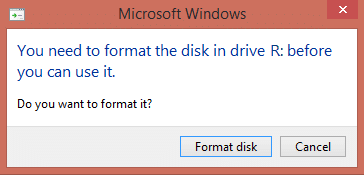
Iepriekš minētā kļūda rodas, noņemot ārējo USB disku neizmantojot uz Drošas noņemšanas opcija kā rezultātā USB diskdziņa nodalījumu tabula kļūst bojāta un nav lasāma.
Lai izvairītos no datu zaudēšanas vai atmiņas diska nodalījuma tabulas sabojāšanas, pirms diska atvienošanas vienmēr izmantojiet drošas noņemšanas opciju. Un, ja saņemat brīdinājuma ziņojumu “Šī ierīce pašlaik tiek izmantota. Aizveriet visas programmas vai logus, kas, iespējams, izmanto ierīci, un pēc tam mēģiniet vēlreiz, pēc tam restartējiet datoru.
Saturs
- Labojums Lai varētu izmantot diskdzinī, tas ir jāformatē
- 1. metode: Diska pārbaudes utilīta izmantošana
- 2. metode: izmantojiet utilītu TestDisk
- Ierakstiet nodalījuma struktūru atpakaļ diskā.
Labojums Lai varētu izmantot diskdzinī, tas ir jāformatē
1. metode: Diska pārbaudes utilīta izmantošana
1. Ņemiet vērā draivera burtu kļūdā, piemēram, "Lai to varētu izmantot, tas ir jāformatē diskdzinī H: diskdzinī.”Šajā piemērā diska burts ir H.
2. Ar peles labo pogu noklikšķiniet uz Windows pogas (Izvēlne Sākt) un atlasiet “Komandu uzvedne (administrators).”

3. Ievadiet komandu cmd: chkdsk (driveletter:) /r (Mainiet diska burtu ar savu). Piemērs: mūsu piemēram, diska burts ir “H:”, tāpēc komandai jābūt tādai chkdsk H: /r

4. Ja tiek prasīts atgūt failus, atlasiet Jā.
5. Ja iepriekš minētā komanda nedarbojas, mēģiniet: chkdsk (drivelletter:) /f
Daudzos gadījumos šķiet, ka Windows pārbaudes diska utilīta labot Pirms diska izmantošanas tas ir jāformatē kļūda, bet, ja tā nedarbojās, neuztraucieties, vienkārši pārejiet pie nākamās metodes.
2. metode: izmantojiet utilītu TestDisk
1. Lejupielādējiet utilītu TestDisk savā datorā no šejienes: http://www.cgsecurity.org/wiki/TestDisk_Download
2. Izņemiet TestDisk utilītu no lejupielādētā faila.
3. Tagad izvilktajā mapē veiciet dubultklikšķi uz “testdisk_win.exe” lai atvērtu utilītu TestDisk.

4. TestDisk utilīta pirmajā ekrānā, Atlasiet Izveidot pēc tam nospiediet taustiņu Enter.
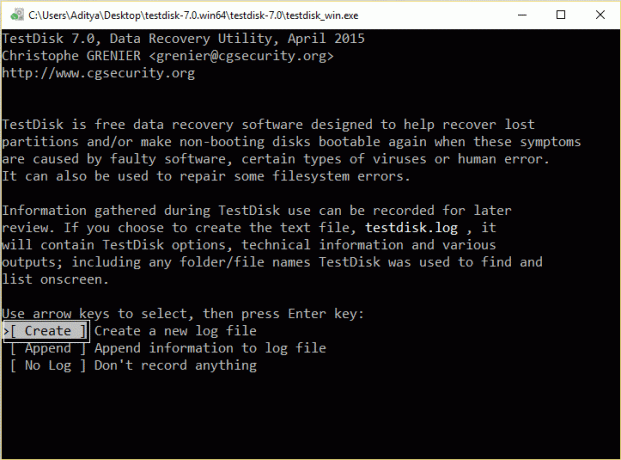
5. Pagaidiet, līdz TestDisk skenē jūsu datoru savienotie diski.
6. Uzmanīgi atlasiet neatpazīts ārējais USB cieto disku un nospiediet taustiņu Enter, lai pārietu uz diska analīzi.
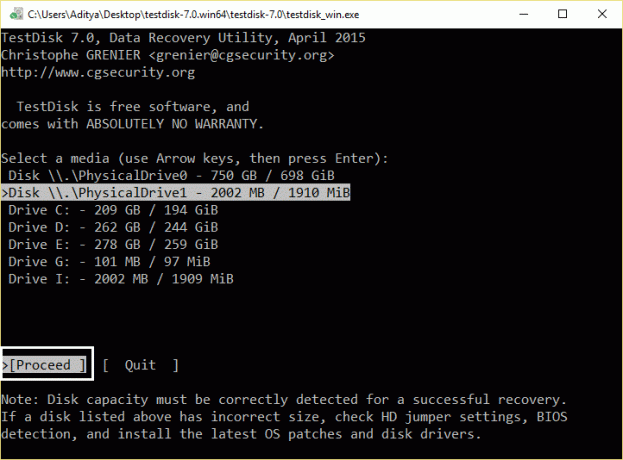
7. Tagad atlasiet nodalījumu tabulas tips un nospiediet taustiņu Enter.
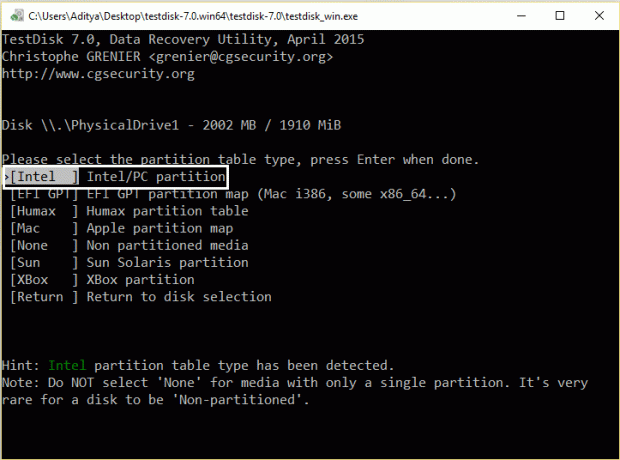
8. Izvēlieties Analizēt iespēju un nospiediet taustiņu Enter, lai ļautu TestDisk utilītai analizēt jūsu cietā diska disku un atrast pazaudēta nodalījumu tabulastruktūra.
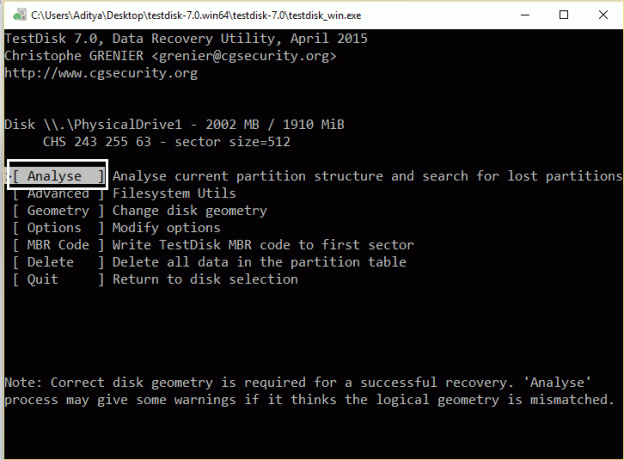
9. Tagad TestDisk vajadzētu parādīt pašreizējo nodalījuma struktūru. Izvēlieties Ātrā meklēšana un nospiediet taustiņu Enter.
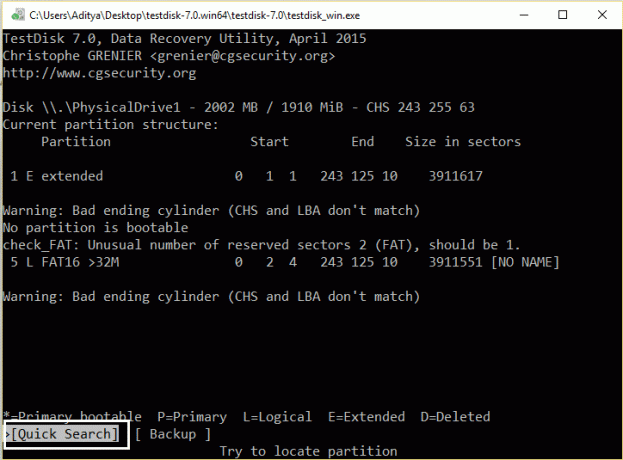
10. Ja TestDisk atrod pazaudēto nodalījumu, tad nospiediet "P" lai nodrošinātu, ka jūsu faili atrodas šajā nodalījumā.
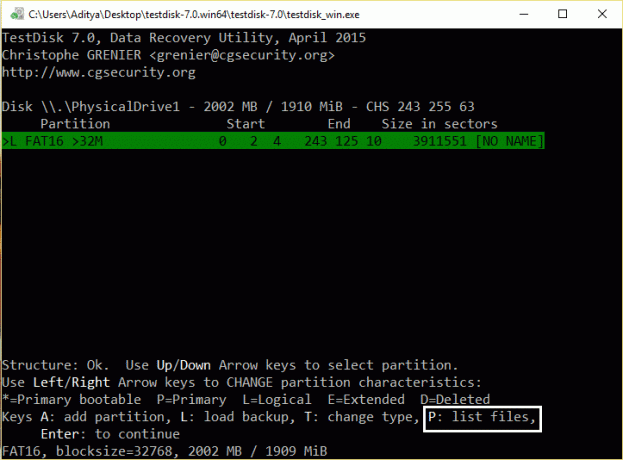
11. Šajā brīdī var notikt divas dažādas lietas:
12. Ja ekrānā redzat savu pazaudēto failu sarakstu, nospiediet “Q”, lai atgrieztos iepriekšējā izvēlnē un turpinātuIerakstiet nodalījuma struktūru atpakaļ diskā.”
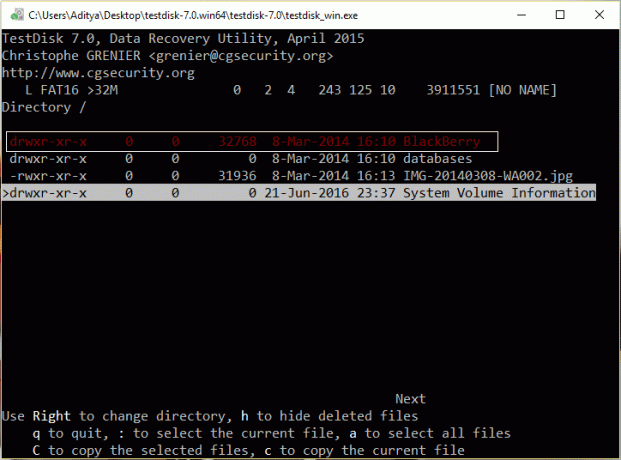
13. Ja neredzat savus failus vai faili ir bojāti, jums ir jāveic a Padziļināta meklēšana:
14. Nospiediet “Q” to iziet un atgriezties iepriekšējā ekrānā.

15. Iepriekšējā ekrānā nospiediet taustiņu Enter.
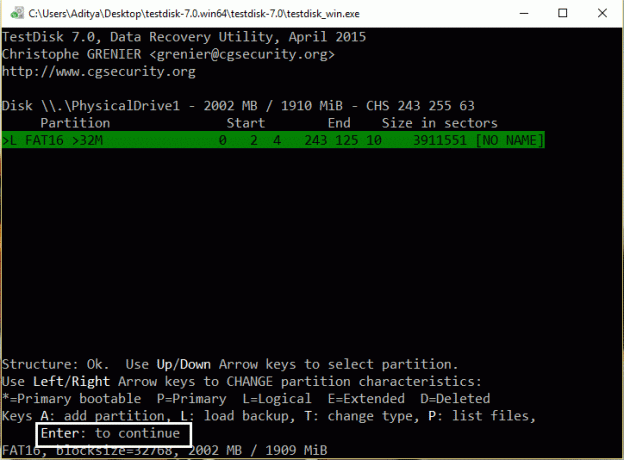
16. Vēlreiz nospiediet taustiņu Enter, lai veikt a Dziļāka meklēšana.
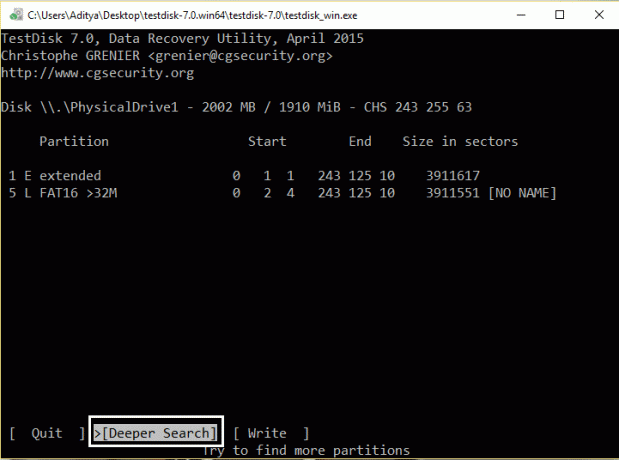
17. Ļaujiet TestDisk analīzes diskā, jo šī darbība var aizņemt kādu laiku.
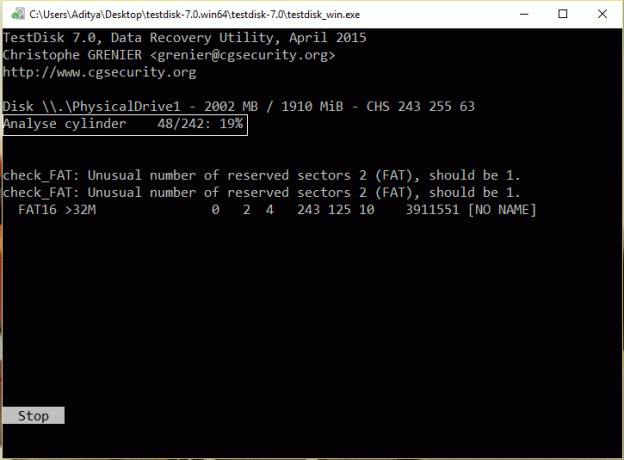
18. Kad Deeper meklēšana ir pabeigta, vēlreiz nospiediet "P" lai redzētu, vai jūsu faili ir uzskaitīti.
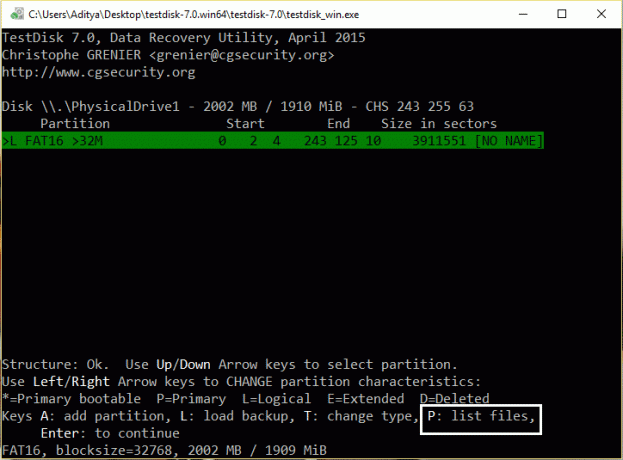
19. Ja jūsu faili ir uzskaitīti, tad nospiediet "Q", lai atgrieztos iepriekšējā izvēlnē un pēc tam pārietu uz nākamo darbību.

Ierakstiet nodalījuma struktūru atpakaļ diskā.
1. Pēc veiksmīgas failu atpazīšanas nospiediet Ievadiet vēlreiz lai atjaunotu failus.

2. Visbeidzot atlasiet Rakstīšanas iespēja un nospiediet taustiņu Enter lai ierakstītu atrastos nodalījuma datus cietajā diskā MBR (galvenais sāknēšanas ieraksts).
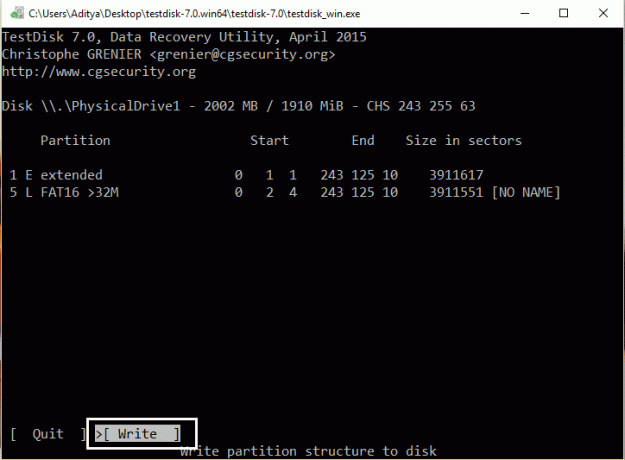
3. Nospiediet "Y" kad tiek lūgts apstiprināt jūsu lēmumu.

4. Pēc tam aizveriet TestDisk utilītu, nospiežot “Q” un pēc tam restartējiet datoru.
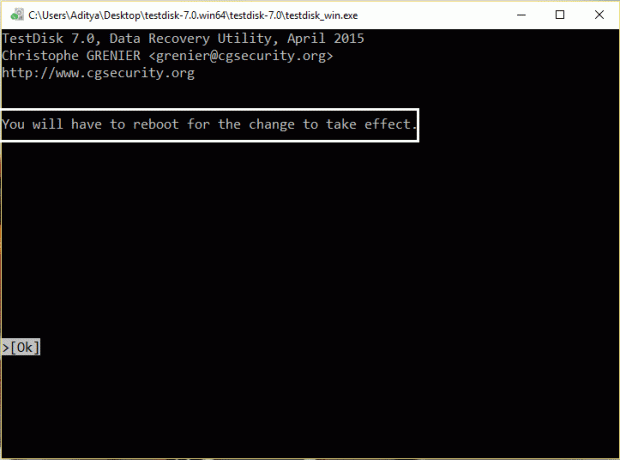
5. Ja startēšanas laikā tiek parādīta Windows diska pārbaudes utilīta NEPĀRTRAUCĒJIET.
Jums var patikt arī:
- Labojums Lai veiktu izmaiņas šajā mapē, ir nepieciešama atļauja no SISTĒMAS
- Kā labot bezvadu iespējas ir izslēgtas (radio ir izslēgts)
- Labot lietoto mapi Darbību nevar pabeigt Kļūda
- Kā labot pogu Jā ir pelēkā krāsā lietotāja konta kontrolē
Tas ir, ja esat pareizi izpildījis iepriekš minēto procedūru, tad tiek parādīts kļūdas ziņojums "Lai varētu izmantot disku, jums tas ir jāformatē diskdzinī" ir labots, un jums vajadzētu atkal redzēt cietā diska saturu. Ja jums joprojām ir kādi jautājumi par šo ziņu, uzdodiet tos komentāru sadaļā.



